电脑软件怎么下载到d盘(下载软件至D盘步骤。)
在电脑的日常使用中,我们常常需要下载各种软件来满足不同的需求。有时候为了方便管理和节省C盘空间,我们会希望将软件下载到D盘。那么,究竟电脑软件怎么下载到D盘呢?下面将从多个方面进行详细阐述。
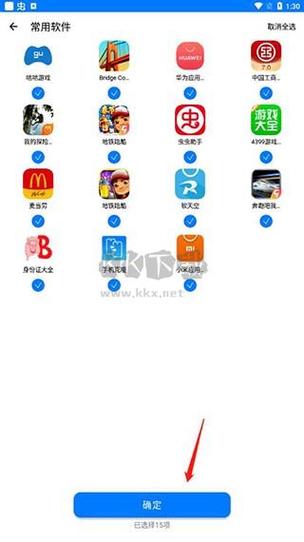
一、更改默认下载路径
许多浏览器都允许用户自定义下载路径,将默认的下载文件夹从C盘更改为D盘是一种常见的方法。以Google Chrome浏览器为例,具体操作步骤如下:
打开Chrome浏览器,点击右上角的菜单按钮(三条横线),选择“设置”选项。在设置页面中,找到“高级”部分并展开。接着,在高级设置中找到“下载内容”选项,点击进入后可以看到“下载位置”,在这里可以手动更改下载路径,将其设置为D盘的某个文件夹,如“D:Downloads”。点击“保存更改”即可完成设置。这样,之后通过Chrome浏览器下载的软件就会自动保存到D盘指定的文件夹中。其他浏览器如Firefox、Edge等也有类似的设置方法,用户可以根据自己的需求进行更改。
二、使用第三方下载工具除了浏览器自带的下载功能外,还有一些第三方下载工具也支持自定义下载路径到D盘。比如迅雷,它是一款功能强大的下载软件。以下是使用迅雷将软件下载到D盘的步骤:
打开迅雷软件,点击界面右上角的“设置”按钮(一个小齿轮图标)。在弹出的设置窗口中,选择“下载设置”选项。然后在下载设置中,找到“存储目录”,将其后面的路径改为D盘你想要存放下载文件的文件夹,例如“D:迅雷下载”。修改完成后,点击“确定”按钮保存设置。当使用迅雷下载软件时,它就会按照你设置的路径将软件下载到D盘相应的文件夹中。此外,像IDM(Internet Download Manager)等下载工具也有类似的自定义下载路径功能。
三、安装软件时选择安装路径
有些软件在下载安装过程中会提示用户选择安装路径,我们可以利用这个环节将软件安装到D盘。例如,在安装Microsoft Office软件时:
插入Office安装光盘或者从官方网站下载Office安装包后双击运行安装程序。在安装向导的初始界面中,通常会有一个“自定义安装”选项,点击进入该选项。然后,在自定义安装界面中,找到“安装位置”或“路径”选项,这里显示的是软件默认的安装路径(一般是C盘)。我们可以通过点击旁边的“浏览”按钮,在弹出的文件资源管理器中找到D盘,并在D盘创建一个合适的文件夹作为安装目录,比如“D:Program FilesMicrosoft Office”。选择好路径后,点击“确定”返回安装向导,然后继续按照提示完成软件的安装。这样,Office软件就会被安装到D盘指定的位置。很多其他软件如Adobe系列软件、游戏软件等在安装时也都有类似让用户选择安装路径的环节。
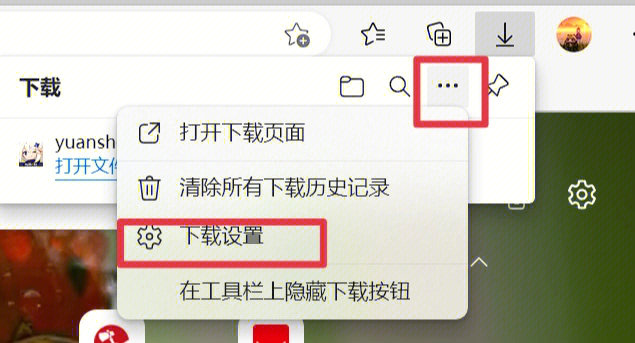
总的来说,要将电脑软件下载到D盘,可以通过更改浏览器或下载工具的默认下载路径来实现下载过程的路径更改,同时也可以借助安装软件时的选择安装路径功能,确保软件最终安装到D盘,从而更好地管理电脑磁盘空间和软件资源。
本文系作者个人观点,不代表本站立场,转载请注明出处!















